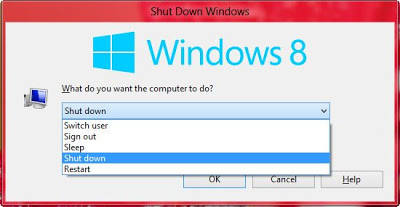Nếu sử dụng Windows 8 hoặc Windows 8.1 bạn sẽ thấy máy tính khởi động cực nhanh.
Quyết định nâng cấp Laptop Acer 4741G mua cách đây gần 4 năm của mình với lên RAM 8GB và ổ cứng SSD 120GB để tận dụng được tốc độ của Windows 8 đã làm mình cảm thấy sung sướng khi cài Windows 8 hay 8.1 huống chi là các bạn đang dùng máy tính mua sau với giao tiếp ổ cứng SATA III 6 Gbit/s nhanh gấp đôi so với SATA II 3 Gbit/s của mình, nhất là các thế hệ sau hỗ trợ chuẩn UEFI Boot thay cho chuẩn BIOS Legacy.

Tốc độ khởi động từ lúc mở máy đến khi vào màn hình Desktop và mở ngay trình duyệt Google Chrome để truy cập Facebook chỉ mất khoảng 10 giây.
Có nhiều thay đổi bên trong và cơ chế khởi động của Windows 8 khiến nó nhanh hơn nhiều so với các phiên bản Windows trước đó.
Tuy nhiên trong những sự thay đổi đó có một số làm người mới sử dụng bối rối không biết xử lý ra sao trong một số trường hợp.
Điển hình như việc cài Windows 8, Windows 8.1 sẽ khiến bạn không thể bấm phím F2 | DEL | F12,.. vào BIOS để thiết lập hoặc là khởi động vào các bản Windows PE hay đĩa cứu hộ Hiren’s Boot từ các thiết bị lưu trữ bên ngoài như USB, DVD, ổ cứng di động. Việc này theo mình nghĩ thì Microsoft làm vậy là để giúp Windows boot nhanh hơn và đồng thời cũng vì lý do bảo mật: không cho người khác phá mật khẩu hoặc copy trái phép dữ liệu của người dùng Windows từ các đĩa boot khác.
Tuy vậy nhu cầu vào BIOS và boot từ USB chính đáng đó là lý do mình viết bài này để chia sẽ cách giải quyết với các bạn đang gặp phải vấn đề mà mình đề cập ở trên dựa trên tinh thần: Chia sẽ – Trãi nghiệm của Cần Thơ IT.
Có nhiều cách giải quyết nhưng mình sẽ chỉ cho các bạn cách giải quyết rất đơn giản đó là:
Bấm giữ phím SHIFT trước khi bấm OK khi ra lệnh Shut Down hoặc Restart máy tính.
Cách Shut Down hoặc Restart máy tính nhanh nhất trên Windows 8 mình đã hướng dẫn ở bài viết Cách Shutdown nhanh trên Windows 8 bằng phím tắt
Bằng cách bấm tổ hợp phím ALT + F4 ngoài màn hình Desktop.